- Windows bilgisayarlarınızda OneDrive erişim sorunlarınız olduğunda önce İnternet bağlantınızı kontrol edin.
- OneDrive'ı tekrar rayına oturtmak için diğer basit adımları bulmak için okumaya devam edin.
- Bizim yer imlerine ekleyin OneDrive MerkeziAyrıca, bu uygulama için eksiksiz bir sorun giderme kitaplığına kolay erişim için.
- Dijital yaşamınız için bilmeniz gereken her şey, Yazılım sayfası, öyleyse bir göz atın.

Bu yazılım, yaygın bilgisayar hatalarını onaracak, sizi dosya kaybından, kötü amaçlı yazılımlardan, donanım arızasından koruyacak ve bilgisayarınızı maksimum performans için optimize edecektir. Şimdi 3 kolay adımda bilgisayar sorunlarını düzeltin ve virüsleri kaldırın:
- Restoro PC Onarım Aracını İndirin Patentli Teknolojilerle birlikte gelen (patent mevcut İşte).
- Tıklayın Taramayı Başlat PC sorunlarına neden olabilecek Windows sorunlarını bulmak için.
- Tıklayın Hepsini tamir et bilgisayarınızın güvenliğini ve performansını etkileyen sorunları gidermek için
- Restoro tarafından indirildi 0 okuyucular bu ay
OneDrive kişisel dosyalarınızı güvenli bir şekilde depolamak ve bunlara her zaman, her yerden ve herhangi bir cihaz veya tarayıcıdan erişmek için bir bulut çözümüdür.
Google Drive ile hemen hemen aynı şekilde çalışır veya Dropbox, ancak yetenekler ve depolama kapasitesi değişebilir.
Birçok kullanıcı bildirdi OneDrive'ı eşitlemeyle ilgili sorunlar. Aynı şekilde, bazıları Windows'ta OneDrive'a erişmekte zorlanıyor gibi görünüyor. Öyleyse, sorunları nasıl çözeceğiniz aşağıda açıklanmıştır.
Hızlı ipucu
OneDrive hesabınızla ilgili sorunları araştırmaya ve gidermeye çalışmaktan daha hızlı bir çözüm istiyorsanız, önerimiz Sync.com.
Sonuçta, bir çok bulut depolama seçeneği mevcut, öyleyse neden yeni bir şey denemiyorsunuz? Ve Sync.com çok kullanıcı dostu bir bulut depolama alanıdır ve dosya paylaşımı araç.
Veritabanınızı yalnızca sizin için erişilebilir kılmak için uçtan uca şifreli teknoloji kullanır. Bu nedenle, veritabanınızın bozulması ve ona erişiminizin engellenmesi için küçük bir şans var.
Daha ne, Silinen dosyaları ve herhangi bir dosyanın önceki sürümlerini herhangi bir zamanda kurtarmak son derece zahmetsizdir.

Sync.com
Sync ile önemli dosyalarınız bulutta güvenli bir şekilde depolanır ve her zaman, her yerde yalnızca sizin için kolayca erişilebilir.
Siteyi ziyaret et
OneDrive'da erişimi nasıl düzeltebilirim?
1. İnternet ayarlarınızı kontrol edin
OneDrive hesabı e-posta adresinizde oturum açar ve çevrimdışıyken oturum açmayı denerseniz, hizmet şu istemi geri verir:

Bağlantı durumu çevrimdışı olduğunuzu gösteriyorsa, OneDrive erişim sorununun ana nedenlerinden biri bu olabilir.
2. Giriş bilgilerinizi tekrar girin

Bağlantı iyiyse ancak yine de OneDrive'a erişemiyorsanız, sorun oturum açma aşamasında olabilir. Hesap giriş bilgilerinizi doğru yazıp yazmadığınızı kontrol edin, ardından tekrar giriş yapmayı deneyin.
3. Bir tane oluşturduysanız, PIN Kodunuzu yazın
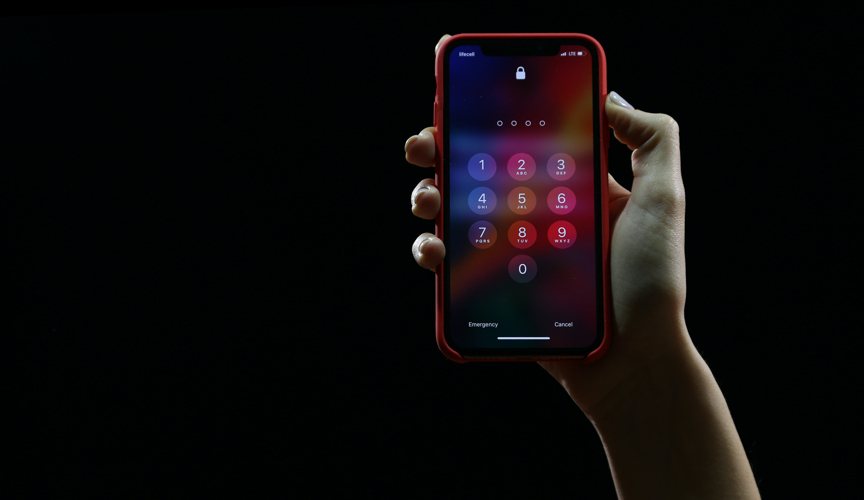
Olası hataları keşfetmek için bir Sistem Taraması çalıştırın

Restoro'yu indirin
PC Onarım Aracı

Tıklayın Taramayı Başlat Windows sorunlarını bulmak için.

Tıklayın Hepsini tamir et Patentli Teknolojilerle ilgili sorunları çözmek için.
Güvenlik sorunlarına ve yavaşlamalara neden olan hataları bulmak için Restoro Repair Tool ile bir PC Taraması çalıştırın. Tarama tamamlandıktan sonra onarım işlemi, hasarlı dosyaları yeni Windows dosyaları ve bileşenleriyle değiştirir.
Başkalarının dosyalarına erişmesini, değiştirmesini veya silmesini istemeyen kullanıcılar, dosyalarını korumak için bir PIN kodu girebilir.
Hesabınız için bir PIN kodunuz varsa, girin ve belgelerinize erişin. Bu hala işe yaramazsa, sonraki çözümü deneyin.
4. OneDrive web sürümüne erişin
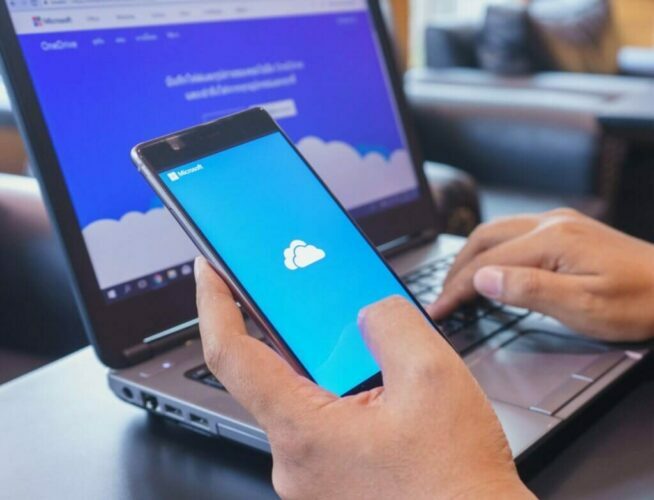
ziyaret edin OneDrive web sayfası, kimlik bilgilerinizi girin ve tüm dosyalarınızın sağlam olup olmadığını kontrol edin. Bu, belgelerinize herhangi bir cihazda OneDrive web sitesi aracılığıyla erişmenizi sağlar.
5. Yakın zamanda yapılan yazılım değişikliklerini gözden geçirin
Yazılım değişiklikleri, OneDrive'a erişimi de etkileyebilir. Bu durumda, erişim sorununu çözüp çözmediğini kontrol etmek için aşağıdaki yolu kullanarak OneDrive kurulumunu yeniden çalıştırın:
C: UsersUSERNAMEAppDataLocalMicrosoftOneDriveUpdateOneDriveSetup.exe
Ayrıca, OneDrive kurulumunu başlatmak ve tamamlamak için bu adımları izleyin.
- Başlat düğmesine tıklayın, ardından arama kutusuna OneDrive yazın.
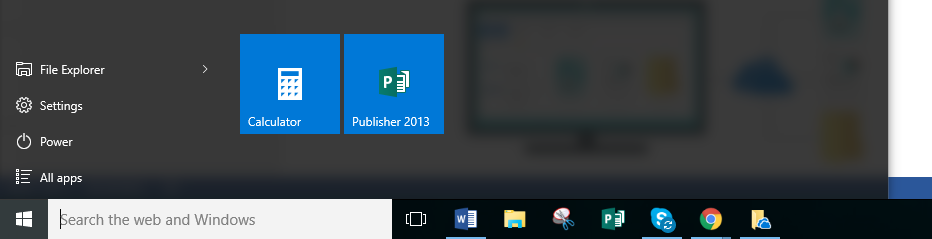
- Listeden OneDrive'ı seçin. OneDrive İş gibi diğer öneriler, bu özellikle Windows 10 için önceden yüklenmiş olduğu için gelebilir, ancak özellikle işletmeler ve ofis ekipleri içindir.
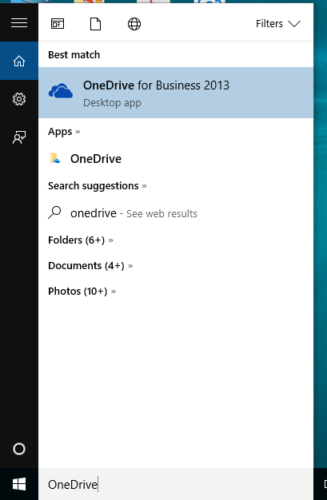
- OneDrive'a tıkladığınızda kurulum sihirbazı açılır.

- Bir e-posta adresi girin ve ardından oturum aç.
- ya tıklayın Kişiye özel veya İş veya Okul Dosyalarınıza erişmek için sekme.
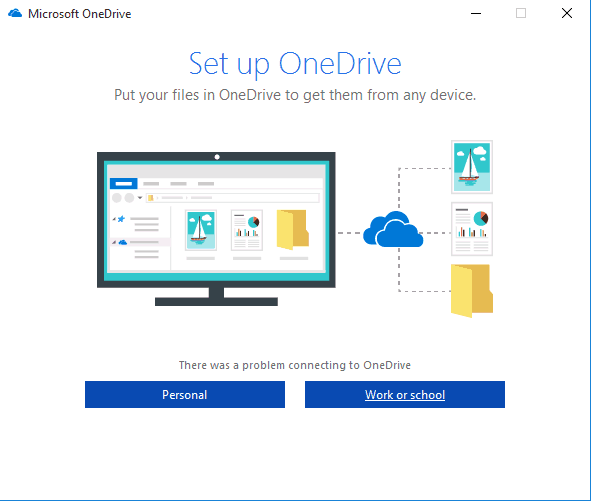
6. Cihazı veya ağ sunucusunu kontrol edin

Her zamanki bilgisayarınızdan farklı bir bilgisayar kullanırken veya mevcut konumunuz farklı bir ağ sunucusuna bağlıyken OneDrive'a erişim engellenebilir.
Bu durumda, programın en son sürümünü indirip yükleyin. OneDrive uygulamasıBu, OneDrive'ı kişisel kullanım için yönetmenize olanak tanır.
7. Önbellek hatalarını çözün
- Başlat'a tıklayın ve yazın Program ekle veya kaldır arama kutusunda, ardından Enter'a basın.
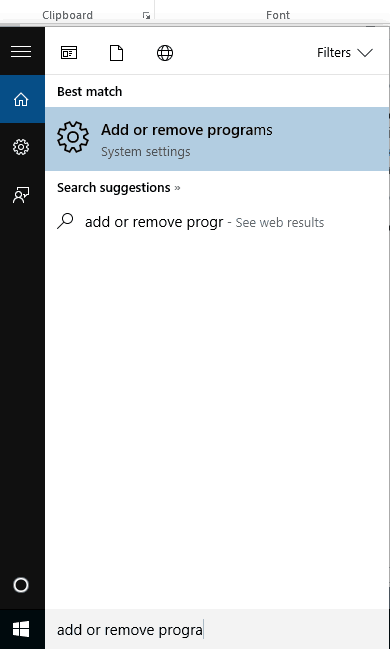
- seçin Uygulamalar ve Özellikler seçeneğini seçin ve listede Microsoft OneDrive'ı arayın.
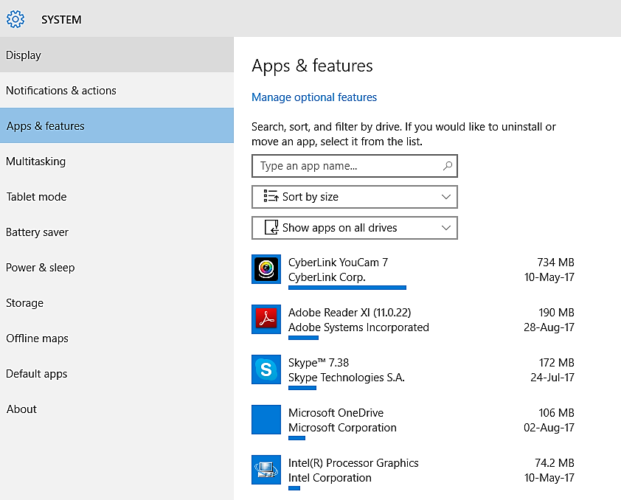
- Uygulamaya sağ tıklayın ve seçin Kaldır.
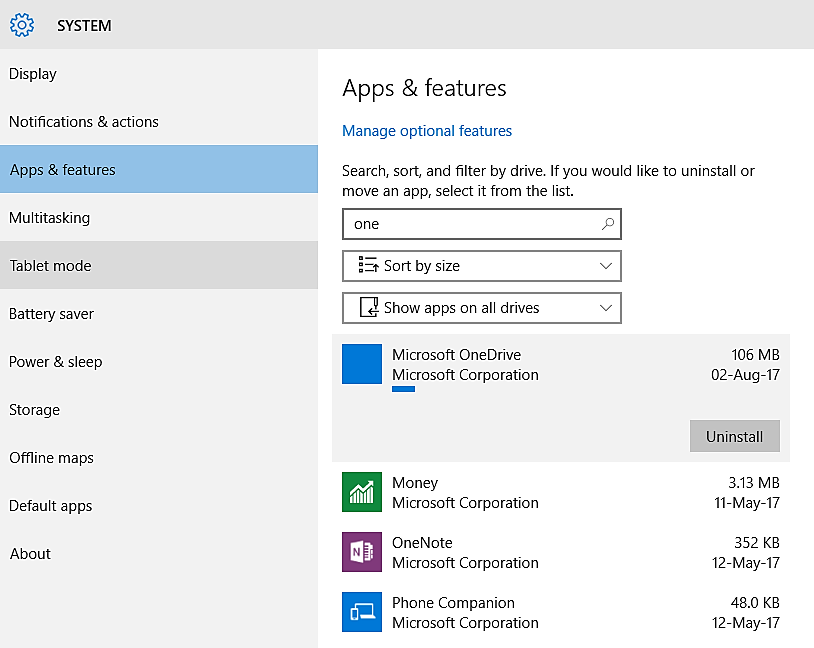
- basın Windows düğmesi + R, Çalıştır kutusu açılır.
- Tür %SystemRoot%SysWOW64 ardından Enter'a basın.
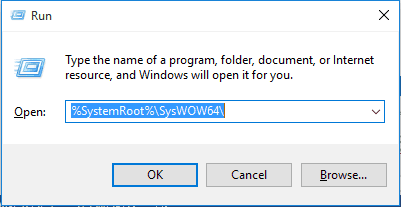
- Klasör listesinden OneDrive'ı bulun ve yeniden yükleyin.

Kurulumu baştan çalıştırmak yerine OneDrive'ı da sıfırlayabilirsiniz.
8. OneDrive Hizmet Durumunuzu onaylayın

Sunucu kapalı kalma süresi, OneDrive hesabınıza erişme yeteneğinizi etkileyebilir. OneDrive'ınızın Hizmet durumunu kontrol edin İşte, bölgenizde olup olmadığı hakkında bilgi almak için.
Servis durumu raporu pozitifse, yani OneDrive çalışmıyorsa, İnternet Servis Sağlayıcınıza danışın - bazen engel onların ucundadır.
Bu erişim çözümlerinden herhangi biri işinize yaradı mı? Yorumlar bölümünde bizimle paylaşın.
 Hala sorun mu yaşıyorsunuz?Bunları bu araçla düzeltin:
Hala sorun mu yaşıyorsunuz?Bunları bu araçla düzeltin:
- Bu PC Onarım Aracını İndirin TrustPilot.com'da Harika olarak derecelendirildi (indirme bu sayfada başlar).
- Tıklayın Taramayı Başlat PC sorunlarına neden olabilecek Windows sorunlarını bulmak için.
- Tıklayın Hepsini tamir et Patentli Teknolojilerle ilgili sorunları çözmek için (Okuyucularımıza Özel İndirim).
Restoro tarafından indirildi 0 okuyucular bu ay


